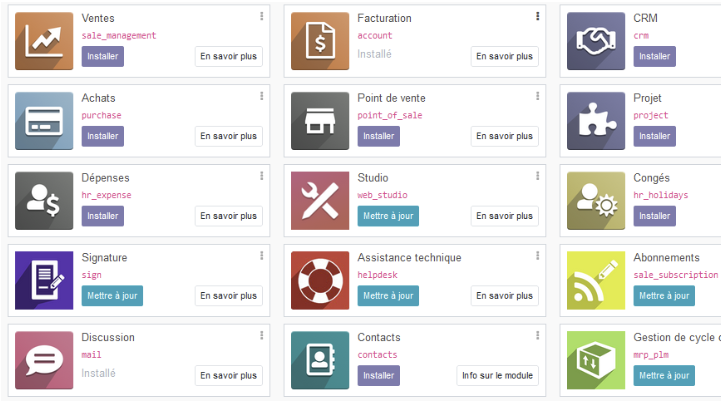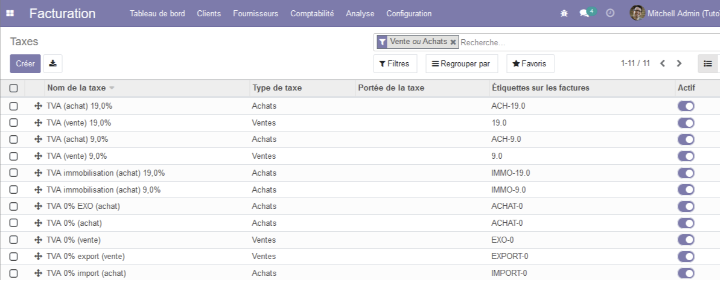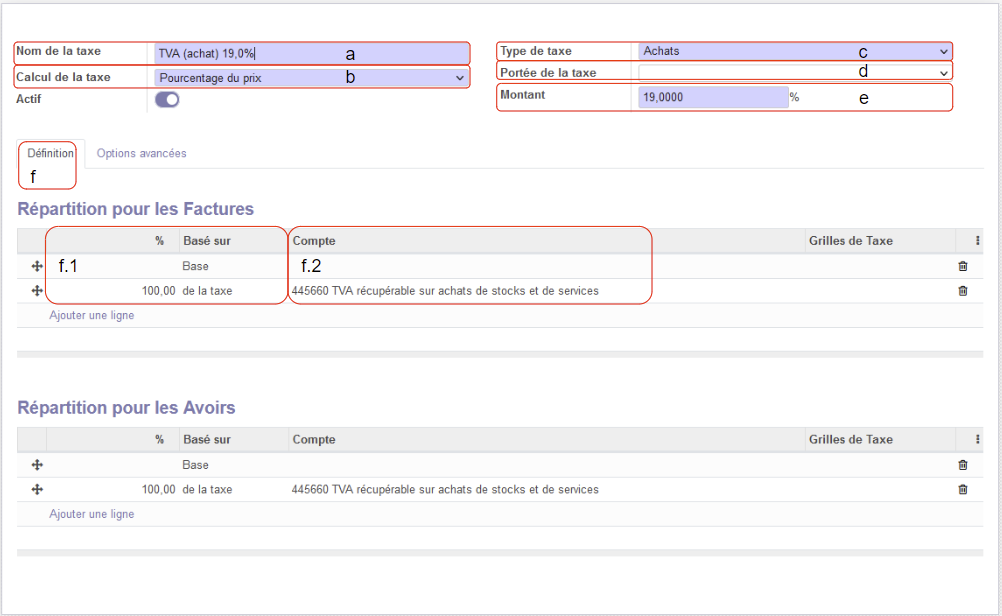Configurer les taxes sur odoo 14 CE
Sur la version Odoo 14 Communautaire vous pouvez lier la TVA aux articles, aux comptes comptables, ou la fixer comme taxe par défaut depuis le menu configuration, le niveau de priorité le plus haut étant celui de l'article, ensuite le compte comptable, et enfin la taxe par défaut, autrement dit, si vous configurez la TVA depuis les formulaires articles, comptes comptables, configuration, celle définie sur l'article sera considérée en priorité, puis celle sur le compte comptable, et en dernier recours la taxe par défaut.
Afin de configurer la TVA vous devez d'abord vous assurer d'avoir installé l'application facturation.
Pour créer une taxe dirigez vous vers l'application Facturation puis, Configuration => Taxes.
De cette façon vous accédez à une liste de taxes déjà configurées, cliquez sur créer pour créer une nouvelle taxe.
b) Calcul de la taxe : 4 possibilités pour calculer la taxe
- Pourcentage du prix : La taxe = Prix de l’article HT * % de la taxe TTC = 10 000 , Taxe = 19 %*10 000 = 1900
- Pourcentage du prix taxe comprise : La taxe = Prix de l’article TTC * % de la taxe TTC = 1111,11 , taxe = 10 % = 1111.11 *10 % = 111,11
- Fixe : Le montant de la taxe est fixe
- Groupe de taxes : le montant de la taxe est un ensemble de sous taxes, dans certains cas des pays utilisent plusieurs sous taxes pour calculer une taxe globale Taxe globale = Taxe 1 + Taxe 2...).
- Ventes : Sélectionner si il s'agit d’une TVA sur les ventes
- Achats : Sélectionner si il s'agit d’une TVA sur les achats
e) Montant: Montant si la taxe est montant fixe, pourcentage si la taxe est un pourcentage.
f) Onglet définition :
f.1) Basé sur :
- Base : Fait référence au prix sur la ligne de facture (base de calcul de la taxe)
- % de la taxe : Pourcentage de la taxe calculée (ex : pour 100 % et une taxe de 19 % , la taxe calculée sur la facture est de 19 %, pour 50 % la taxe calculée sur la facture = base * 50 % * 19 % = 9,5% ) pour configurer une TVA laissez la valeur sur 100.
Sur la section supérieure de l'onglet définition nous avons abordé, la répartition pour les factures, il suffit de copier les même paramètres pour la section inférieure dédiée à la répartition pour les avoirs (image ci-dessous).
Accédez à la configuration des taxes de ventes et d'achats par défaut depuis facturation ==> configuration
Les champs encadrés à l'image ci-dessus sont dédiés à configurer la taxe d'achat et de vente par défaut
Configurer la TVA sur le compte comptable (deuxième priorité) On peut également affecter la TVA à un compte comptable, pour ce faire consultez le menu facturation ==> Configuration ==> plan comptable.
à l'image ci-dessus encadré en rouge le champ reversé à la TVA 'Taxes par défaut', vous pouvez en cas de besoin créer un nouveau compte comptable, et le configurer selon vos propres besoins (vous pouvez consulter les détails de opération sur l'article de blog dédié à la création des comptes comptables).
Après la configuration de la TVA sur le compte comptable, il faudra le désigner comme compte de dépenses (TVA achats) ou revenus (TVA ventes) sur le formulaire article (image-ci-dessous).
De cette façon lorsqu'on crée un devis ou une facture, la TVA est intégrée aux lignes en fonction du compte comptable attribué à l'article.
Pour accédez au formulaire article depuis l'application facturation allez vers clients ou fournisseurs ==> Article, on y distingue deux types de taxes :
a) Taxes à la vente: Configurer la taxe à la vente permet l'intégration automatique de la TVA aux lignes du devis, sélectionnez la TVA correspondante à votre article, depuis l'onglet information générale sur le champ Taxes à la vente.